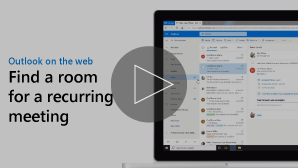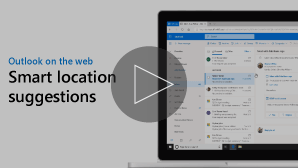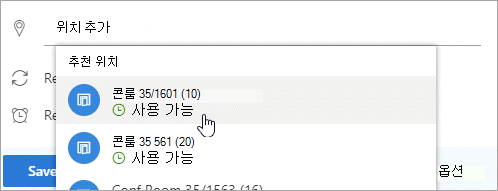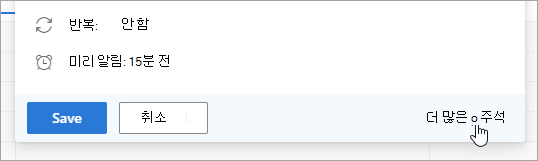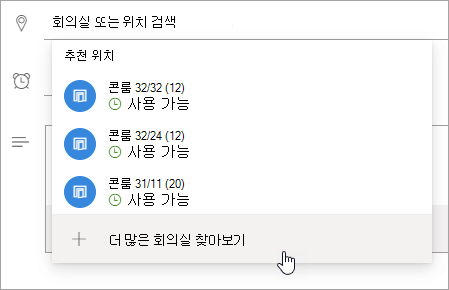웹용 Outlook 모임 또는 약속을 만들거나 수정하거나 삭제할 수 있습니다.
참고: 지침과 일치하지 않는 경우 웹용 Outlook의 이전 버전을 사용하고 있을 수 있습니다 클래식 웹용 Outlook에 대한 지침을 참조하세요.
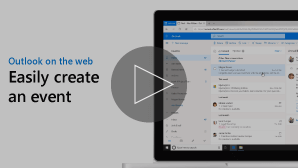
약속은 점심 식사 날짜 또는 의료 약속과 같은 자신을 위한 이벤트입니다. 모임은 다른 사람에게 보내는 이벤트입니다.
-
페이지 아래에서

-
이벤트가 발생하기를 원하는 요일과 시간에 일정을 클릭합니다. 또는 페이지 맨 위에 있는 새 이벤트를 선택합니다.
-
이벤트에 제목을 추가합니다. 하루 종일 이벤트인 경우 하루 종일 토글을 선택합니다.
-
이벤트에 사용자를 초대하려면 필요한 참석자 초대 상자에 해당 이름 또는 전자 메일 주소를 입력합니다. 날짜 및 시간에 대한 드롭다운 메뉴 아래에서 사용할 수 있는 시간을 볼 수 있습니다.

-
회의실 또는 위치 검색 상자에 이벤트의 위치를 입력합니다. Outlook 입력한 내용에 따라 제안된 위치를 제공합니다.
-
전체 이벤트 폼에서 추가로 항목을 선택해 설정할 수 있습니다.

-
이벤트 중 상태가 표시되는 방법을 선택하거나 이벤트를 비공개로 설정하려면 다른 용무 중을 선택합니다.
-
이벤트에 대한 범주를 선택하려면 범주를 선택합니다.
-
응답 옵션을 선택하여 참석자의 응답을 요청하거나, 모임 요청을 전달하도록 허용하거나, 참석자 목록을 숨길지 선택합니다.
-
선택적 참석자를 추가하려면 [선택 사항 ]을 선택합니다.
-
반복을 선택하여 되풀이 이벤트로 지정한 다음 계열을 시작하고 종료할 날짜를 선택합니다.
-
이벤트 알림을 받을 시기를 선택하려면 [미리 알림 ]을 선택합니다. 기본적으로 미리 알림 시간은 이벤트 전 15분으로 설정됩니다.
-
-
자신을 위해 만든 약속인 경우 저장을 선택하고, 참석자가 있는 모임인 경우 보내기를 선택합니다.
참고: 둘 이상의 일정을 소유하고 있는 경우 새 이벤트 창의 맨 위에 있는 드롭다운 목록에서 이벤트를 선택하여 이벤트를 만들 일정을 선택할 수 있습니다.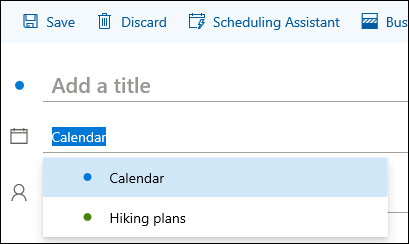
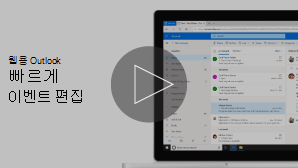
-
페이지 아래에서

-
수정할 이벤트를 선택한 다음 편집을 선택합니다.
되풀이 모임 또는 약속인 경우 다음 중 하나를 선택해야 합니다.
-
이 이벤트: 일정에서 선택한 이벤트를 열고 변경하려면 이 옵션을 선택합니다.
-
이 이벤트 및 모든 후속 이벤트: 일정에서 선택한 이벤트와 이어지는 모든 후속 이벤트를 삭제하려면 이 옵션을 선택합니다.
-
이어지는 모든 이벤트: 전체 되풀이 이벤트를 열고 변경하려면 이 옵션을 선택합니다.
-
-
이벤트의 세부 정보를 변경한 다음 자신을 위해 만든 약속인 경우 저장을 선택하고 참석자가 있는 모임인 경우 보내기를 클릭합니다.
-
페이지 아래에서

-
일정에서 이벤트를 선택합니다.
-
이벤트가 모임인 경우 취소 를 선택하거나, 이벤트가 약속인 경우 삭제 를 선택합니다. 모임을 취소하는 경우 원하는 경우 메시지를 추가하고 보내기를 선택합니다.
되풀이 이벤트인 경우 취소 또는삭제를 처음 선택할 때 다음 옵션 중 하나를 선택해야 합니다.
-
이 이벤트: 일정에서 선택한 이벤트를 취소하거나 삭제하려면 이 옵션을 선택합니다.
-
이 이벤트 및 다음 모든 이벤트: 일정에서 선택한 이벤트와 시리즈의 모든 후속 이벤트를 취소하거나 삭제하려면 이 옵션을 선택합니다.
-
시리즈의 모든 이벤트: 전체 일련의 이벤트를 취소하거나 삭제하려면 이 옵션을 선택합니다.
-
클래식 웹용 Outlook에 대한 지침
모임은 다른 사람에게 보내는 일정 이벤트입니다. 약속을 하는 것과 동일한 방법으로 모임을 만들지만 참석자를 초대합니다.
-
페이지 아래쪽에서 일정을 선택합니다.
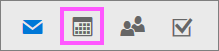
-
페이지 맨 위에서 새 > 일정 이벤트를 선택합니다.
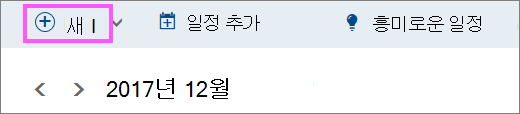
-
약속 설정에서 제목과 위치를 추가합니다. 모임 요청을 만드는 경우 이후 단계에서 사용자를 참석자로 추가한 후 페이지 이름이 모임 예약 으로 변경됩니다.
-
시작 및 종료 시간을 선택합니다. 다음 항목 중 하나를 선택할 수도 있습니다.
-
하루 종일: 하루 종일 이벤트인 경우 이 확인란을 선택합니다.
-
비공개: 다른 사용자가 이 일정 이벤트의 세부 정보를 볼 수 없도록 하려면 이 확인란을 선택합니다.
-
반복: 목록에서 옵션 중 하나를 선택하여 되풀이 모임 또는 약속으로 지정한 다음, [원본] 및 [원본] 상자를 사용하여 되풀이 이벤트에 포함할 날짜를 선택합니다.
필요한 경우 표준 시간대를 추가하거나 제거할 수도 있습니다. 표준 시간대 > 표준 시간대 추가 또는 제거를 클릭한 다음 해당 표준 시간대를 검색합니다.
-
-
미리 알림 상자에서 필요한 경우 미리 알림 시간을 조정합니다. 기본적으로 이벤트 15분 전에 설정됩니다.
-
자신(또는 모임의 경우 참석자)에게 전자 메일 미리 알림을 보내려면 전자 메일 미리 알림 추가를 클릭하고 다음과 같은 추가 정보를 입력합니다.
-
전자 메일 미리 알림: 전자 메일 미리 알림을 보낼 시간을 선택합니다.
-
미리 알림 보내기: 약속과 같이 미리 알림을 자신에게만 보내려면 나를 선택하고 모임의 모든 참석자에게 보내려면 모든 참석자를 선택합니다.
-
보낼 미리 알림 메시지: 전송할 메시지를 입력한 다음 닫기를 클릭합니다.
-
-
인물 정보에 초대하려는 사람의 이름이나 별칭을 입력합니다.
-
(선택 사항) 모두가 만날 수있는 좋은 시간이 무엇인지 확실하지 않습니까? 모임할 시간 동안 설문 조사를 클릭하여 사용자와 참석자에게 적합한 시간을 찾습니다. 자세한 내용은 모임 페이지에 대한 시간 동안 설문 조사에서이게 뭐죠?
-
참석자에서

-
자신을 위해 만든 약속인 경우 Outlook 탐색 모음에서 저장을 클릭하고 참석자가 있는 모임인 경우 보내기를 클릭합니다.
-
페이지 아래쪽에서 일정을 선택합니다.
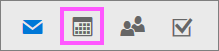
-
일정에서 모임 또는 약속과 같은 일정 이벤트를 선택한 다음 편집을 클릭합니다.
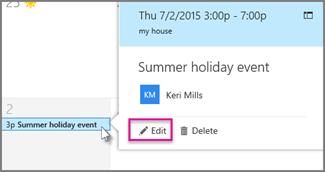
-
되풀이 모임 또는 약속인 경우 다음 중 하나를 선택해야 합니다.
-
항목 편집: 단일 일정 이벤트를 열고 변경하려면 이 옵션을 선택합니다.
-
되풀이 항목 편집: 되풀이 일정 이벤트를 열고 변경하려면 이 옵션을 선택합니다.
-
-
모임 또는 약속의 세부 정보를 변경한 다음 자신을 위해 만든 약속인 경우 저장을 클릭하고 다른 참석자가 있는 모임인 경우 보내기를 클릭합니다.
-
페이지 아래쪽에서 일정을 선택합니다.
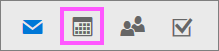
-
일정에서 모임 또는 약속을 선택합니다.
-
이벤트가 모임인 경우 취소를 선택합니다. 이벤트가 약속인 경우 삭제를 선택합니다.
-
되풀이 이벤트인 경우 먼저 취소 또는 삭제를 선택한 후 다음 옵션 중 하나를 선택해야 합니다.
-
항목 삭제: 일정에서 선택한 모임의 발생을 취소하려면 이 옵션을 선택합니다.
-
계열 삭제: 모임 시리즈를 취소하려면 이 옵션을 선택합니다.
-